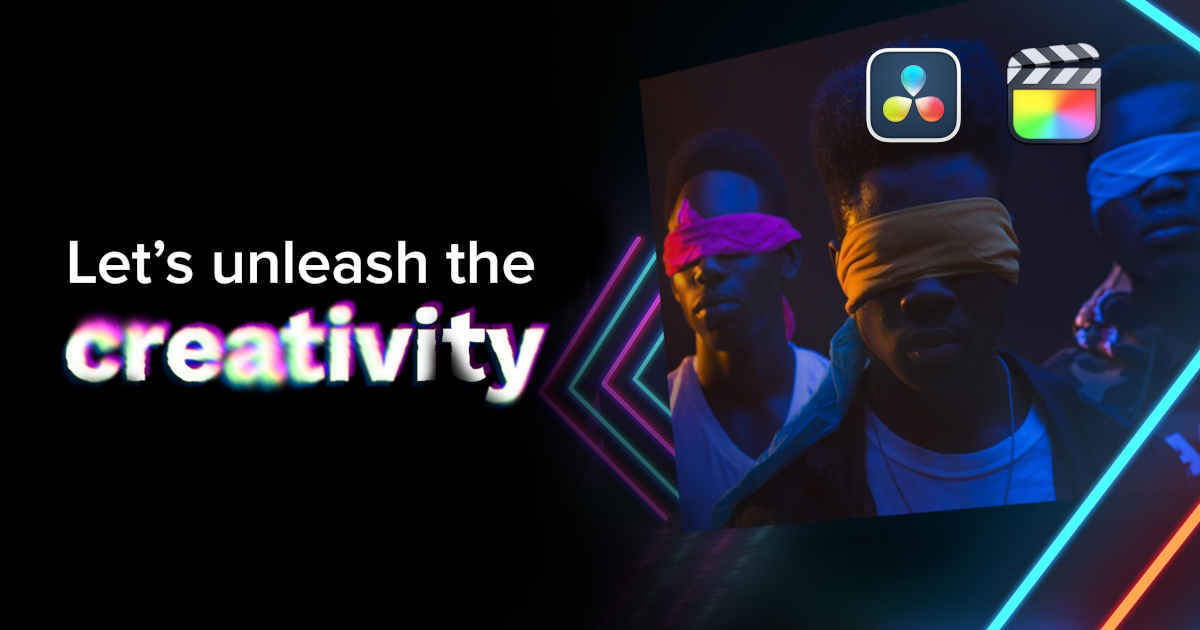On peut utiliser un plugin de partage d'écran, il y en a à tous les prix.
Mais en montage vidéo, on peut réaliser ce que font la plupart des plugins. Sauf plugins très spéciaux.
Pas facile de t'expliquer par écrit, et il te faut maîtriser la notion d'images clé.
Sinon :
1/ Photo de base (ou est-ce une vidéo ?) : posée sur la TL, elle supportera tous les autres éléments. Si c'est une photo, lui appliquer un
effet Ken Burns.
2/ Vidéo à la partie supérieure gauche : mettre le plan au dessus du plan de la TL. Mettre la vidéo avec Echelle (tout) à 50 %, la positionner avec les coordonnées 'Position' ou à la souris en cliquant auparavant sur l'icône en bas à gauche de l'écran 'Transformer'?
Ensuite, outil Recadrer/Type Elaguer : Elaguer en bas jusqu'à faire disparaître la vidéo, se positionner au début du plan, et cliquer sur le petit losange à droite du curseur pour poser l'image clé. Se rendre ensuite à la fin du plan, faire apparaitre à l'aide de la même commande l'image dans son intégralité, puis créer une image clé.
3/ Photo du bas à gauche à positionner au dessus du plan précédent, même principe, sous réserve d'en avoir réglé l'échelle pour coïncider avec la vidéo de la partie supérieure du visualisateur et de l'avoir éventuellement (si elle n'était pas au format 16:9) recadrée, avec Recadrage/Type Recadrage.
4/ Photo de droite : A positionner au-dessus des autres, la recadrer pour occuper la moitié droite de l'écran, puis à l'aide des outils de position, la sortir du visualisateur. Se positionner au début du plan, puis poser image clé en face de Position. Aller à la fin du plan etr positionner la photo à sa place définitive, puis cliquer sur image clé.
5/ les bandes blanches :
Aller dans Générateurs : outil Forme. Poser au dessus des autres plan, choisir le shape Rectangle. Déconnecter 'Outine' pour supprimer la bordure, puis en réduire la largeur avec l'Echelle Y. Positionner comme il convient en fin de plan, en longueur et en position, avec les outils Transformer.
En fin de plan, positionner une image clé sur Recadrer/Elaguer.
Revenir en début de plan, pratiquer un élagage à droite pour faire disparaitre la forme et à nouveau Image clé.
Pour le trait vertical : Dupliquer le précédent vers le haut, lui appliquer une rotation 90 ° puis le régler un position comme le précédent, lui appliquer le même traitement d'images clé arrivée/départ avec l'élagage qui convient.
Beaucoup plus long à expliquer qu'à faire…

Un conseil : jette un œil sur les tutoriels de Rémy Devèze,
ici, en commençant par les plus élevé en numérotation.